AVI 비디오를 재생할 때 오류 0xc00d5212를 수정하는 방법

최근 Windows 10 사용자 는 장치에서 AVI 비디오를 재생하는 동안 오류 코드 0xc00d5212 가 발생했습니다. 이 문제는 Windows Media Player 또는 영화 및 TV와 같은 Microsoft의 두 기본 프로그램에서 모두 발생할 수 있습니다. 이 오류 코드를 받으면 다음 오류 메시지도 받게 됩니다.
Can’t play. This item was encoded in a format that’s not supported. [Error 0xc00d5212]
Windows PC에서 AVI 비디오를 재생할 때 오류 0xc00d5212의 원인은 무엇입니까?
일반적으로 이러한 문제는 오래된 비디오 어댑터, 지원되지 않는 비디오 코덱 또는 손상된 오디오 입력 및 출력으로 인해 발생합니다. 귀하의 경우 문제가 무엇이든 다음 해결 방법에 따라 문제를 해결할 수 있습니다.
오류 코드 0xc00d5212 솔루션
AVI 동영상 재생 중 에러 코드 0xc00d5212가 발생하면 아래의 수정 사항을 하나씩 시도해 보세요.
1] 디스플레이 어댑터 업데이트
결함이 있는 비디오 어댑터는 Windows 11/10에서 비디오 문제를 일으키는 주요 원인입니다. 따라서 “비디오 어댑터” 섹션에 있는 모든 드라이버를 업데이트하는 것이 좋습니다. Windows PC에서 디스플레이 어댑터를 찾고 업데이트하는 방법은 다음과 같습니다.
- Windows 키와 X 를 눌러 전원 메뉴를 엽니다.
- 옵션 – 장치 관리자를 선택합니다.
- 표시되는 화면에서 디스플레이 어댑터 섹션을 클릭하여 확장합니다.
- 그 안에 있는 드라이버를 마우스 오른쪽 버튼으로 클릭하고 드라이버 업데이트를 클릭합니다.
- 두 가지 옵션 중에서 선택할 수 있습니다. 첫 번째 옵션을 선택하십시오. “드라이버 자동 검색”.
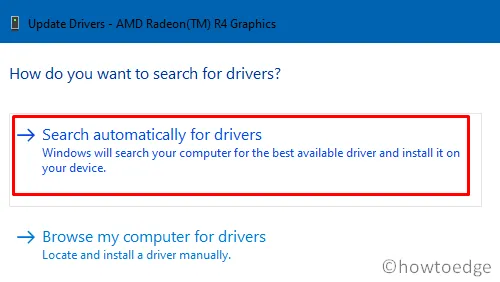
- 그런 다음 시스템은 특정 드라이버에 대해 보류 중인 업데이트가 있는지 확인합니다.
- 그러한 업데이트를 찾으면 자동으로 설치됩니다.
참고 . 이전의 경우와 마찬가지로 “사운드, 비디오 및 게임 컨트롤러”에 있는 모든 드라이버를 업데이트하십시오.
- 그런 다음 컴퓨터 를 다시 시작하여 변경 사항을 저장하십시오.
2] 오디오 입력 및 출력을 제거한 다음 다시 설치합니다.
오래된 오디오 입력 및 출력이 있으면 Windows 10에서 0xc00d5212와 같은 오류가 발생할 수도 있습니다. 따라서 먼저 이러한 드라이버를 제거하고 사용 가능한 업데이트를 수동으로 다운로드한 다음 컴퓨터에 설치해야 합니다. 이렇게 하려면 아래 가이드를 읽으십시오.
- 먼저 장치 관리자를 엽니다.
- 오디오 입력 및 출력 섹션 을 확장하려면 클릭합니다 .
- 내부의 드라이버를 마우스 오른쪽 버튼으로 클릭하고 ” 장치 제거 “를 클릭하십시오 .
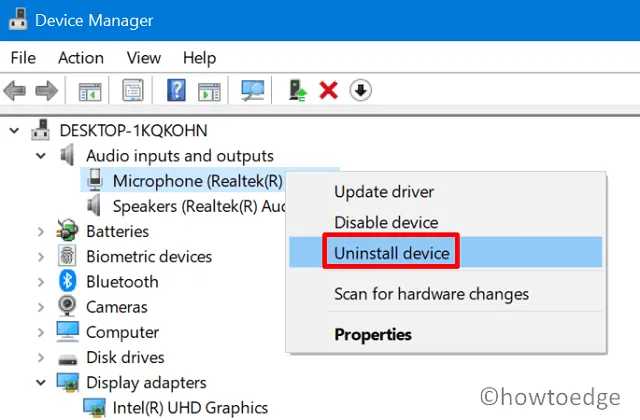
- 다른 모든 드라이버에 대해 동일한 단계를 따르십시오.
- 모든 오디오 입력 및 출력을 제거한 후 컴퓨터를 다시 시작합니다 .
- 삭제된 항목은 자동으로 다시 설치됩니다.
- 그런 다음 제조업체의 웹 사이트를 방문하여 끝에서 사용 가능한 업데이트가 있는지 확인하십시오.
- 오디오 입력 및 출력에 대한 업데이트를 찾으면 여기에서도 다운로드하십시오.
다운로드한 설치 파일을 수동으로 설치
컴퓨터에서 위의 어댑터를 제거했으면 이제 다음 단계를 따르십시오.
- 장치 관리자를 다시 시작하십시오.
- 오디오 입력 및 출력 섹션에서 업데이트를 다운로드한 특정 항목을 마우스 오른쪽 버튼으로 클릭하고 드라이버 업데이트를 클릭합니다.
- 그러나 이번에는 “내 컴퓨터에서 드라이버 소프트웨어 검색” 옵션을 선택해야 합니다.
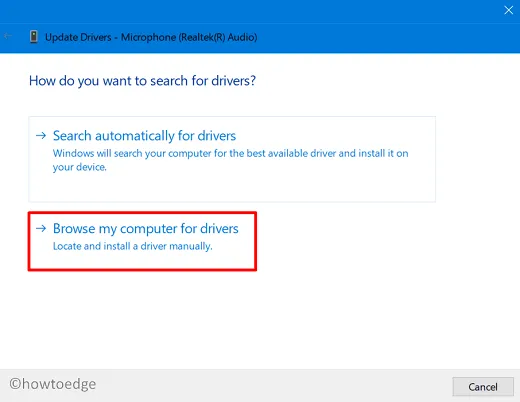
- 설치 파일을 다운로드한 경로를 찾습니다.
- 그것을 선택하고 시스템이 장치에 적절하게 설치하도록 합니다.
팁 – DriverFix를 사용해보십시오
위의 수정 사항을 수행한 후에도 드라이버 업데이트를 받지 못한 경우 DriverFix 를 시도해야 합니다 . 기본적으로 오래된 드라이버를 자동으로 찾아 복구할 수 있는 타사 도구입니다. Windows 11/10 PC에서 이 AVI 비디오 재생 오류를 우회할 수 없는 경우 이 도구를 사용해 보십시오.
3] 미디어 파일 형식 변경
사용 중인 동영상 플레이어에서 제대로 지원되지 않는 파일을 재생하려고 하기 때문에 0xc00d5212 오류가 표시되는 경우가 있습니다. 따라서 이 문제를 해결하기 위해 현재 파일 형식을 미디어 플레이어에서 지원하는 형식으로 변환할 수 있습니다.
파일 확장자를 쉽게 변경할 수 있는 온라인 도구가 많이 있습니다. 또는 VLC , KMPlayer 등과 같은 다른 플레이어를 사용해 보십시오 .
4] 올바른 코덱 다운로드/구매
특정 파일 형식을 재생하기 위해 모든 주요 비디오 플레이어는 공식 웹사이트에서 필요한 코덱을 다운로드할 수 있는 기능을 제공합니다. 무료 또는 소액의 비용으로 동일한 것을 얻을 수 있습니다. 가장 적합한 옵션을 선택하십시오.
5] VLC를 사용하여 AVI 형식의 비디오를 재생합니다.
오류 0xc00d5212로 인해 여전히 AVI 비디오를 재생할 수 없는 경우 VLC를 통해 동일한 비디오를 실행해 보십시오. VideoLan은 역대 최고의 플레이어이며 다양한 미디어 파일 형식을 지원합니다. 이 소프트웨어의 가장 좋은 점은 모든 사용자에게 항상 무료로 제공되는 오픈 소스 프로젝트라는 것입니다.
VLC에서 미디어를 재생할 때도 문제가 발생하는 경우 장치에 몇 가지 복잡한 문제가 있어야 하며 Windows 10을 새로 설치하는 것이 좋습니다. Windows 11에서 이 문제가 발생하면 이 가이드를 따라 방법을 알아보세요. “Windows 11을 새로 설치합니다.
출처: 하우투엣지


답글 남기기